04 Янв Установка Construction Project Server
Для установки Construction Project Server требуется 2 аппаратных сервера в конфигурации не хуже приведённых ниже. Для небольших организаций с небольшим числом проектов установку можно произвести на одном аппаратном сервере.
Системные требования
Аппаратные требования
Сервер Базы Данных (DB)
- ОЗУ — 24 Гб
- Дисковое Пространство — 64 Гб
Сервер Аналитики (AS)
- ОЗУ — 32 Гб
- Дисковое Пространство — 64 Гб
Требования к програмному обеспечению
Сервер Базы Данных (DB)
Microsoft SQL Server 2019 Standard Edition, DB-engine
Сервер Аналитики (AS)
Microsoft SQL Server 2019 Enterprise Edition, Analysis Services (CU5 или выше).
ВАЖНО: Режим установки экземпляра AS — Multidimensional.
Загрузка инсталлятора
Для установки Construction Project Server необходимо:
- скачать инсталлятор ,
- установить инсталлятор на сервер либо на Windows рабочую станцию в том же домене, где и серверы,
- запустить инсталлятор под учётной записью пользователя, имеющего право на создание баз данных на сервере Баз Данных (DB) и на сервере Аналитики (AS)
- в открывшемся окне заполнить необходимые поля. (Используйте флаг «Use current user» если установку проводите под учетной записью администратора баз данных):
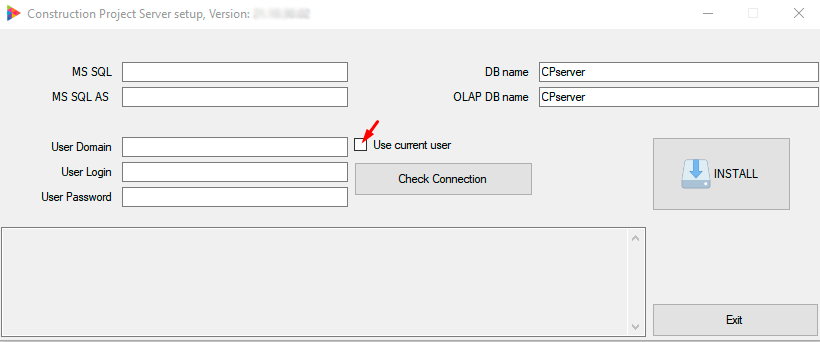
- MS SQL — имя экземпляра базы данных (DB),
- MS SQL AS — имя экземпляра Analysis Services,
- DB Name — имя создаваемой базы DB (по умолчанию CPServer),
- OLAP DB Name — имя создаваемой базы Аналитики (по умолчанию CPServer)
- проверить подключение к указанным серверам, нажав «Check Connection»,
- Запустить установку нажав «INSTALL». Подождать успешного завершения установки.
Базовое конфигурирование
Подключение к серверу
После установки Construction Project Server его единственным его администратором является пользователь, проводивший установку. Для выполнения последующих административных действий и бизнес-настройке системы ему необходимо подключиться к серверу с помощью клиента Construction Project
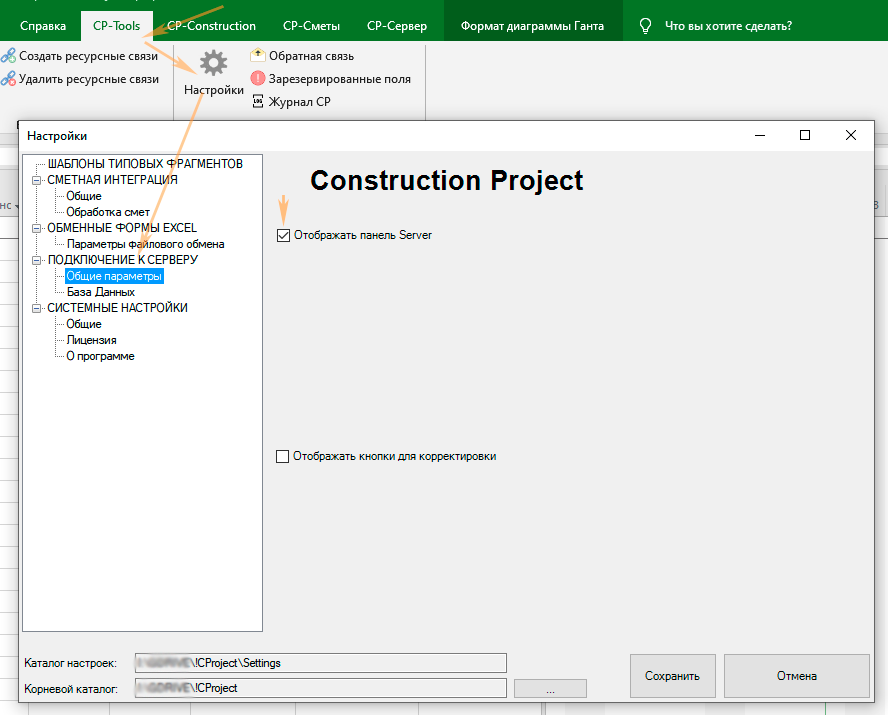
- запустить Microsoft Project установленным Construction Project,
- зайти в параметры Construction Project и в разделе «ПОДКЛЮЧЕНИЕ К СЕРВЕРУ» :
- в «Общих параметрах» включить «Отображать панель Server»,
- в «База Данных» указать имя сервера базы данных(DB) CP Server, которое задавалось при установке,
- Сохранить настройки. На ленте появится вкладка CP-Сервер.
Добавление пользователей в CP-Server
Для добавления пользователей к серверу Construction Project необходимо зайти во вкладку CP-Сервер и нажать «Пользователи». В открывшемся окне будет приведён список текущих пользователей систем. После первоначальной установки, как было сказано выше, пользователь будет только один.
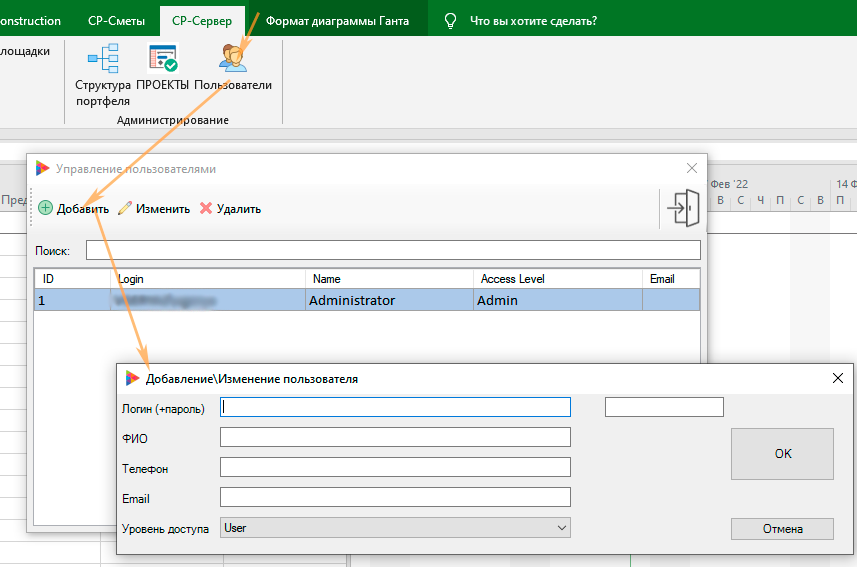
Чтобы добавить нового пользователя необходимо нажать «Добавить» и в открывшемся окне заполнить необходимые поля для нового пользователя. В частности, правильно ввести Login пользователя. Для доменных пользователей логин указывается в нотации domain\login, пароль не требуется.
Уровень доступа «Admin» предоставляется только тем пользователям, которые должны обладать правом добавлять пользователей, редактировать структуру портфеля, удалять проекты и выполнять прочие административные действия.





Sorry, the comment form is closed at this time.